아이폰 사파리 오류 , 이렇게 해결하면 된다!
by 오준희 업데이트 시간 2023-04-24 / 업데이트 대상 iPhone Tips
아이폰 사파리는 아이폰에만 있는 인터넷 웹 브라우저로써 아이폰을 사용한다면 편리하게 사용할 수 있는 기능입니다. 아이폰을 사용하다가 인터넷 오류가 나거나 자주 들어가는 웹사이트인 네이버 오류가 발생하거나 아이폰 사파리 오류가 발생했을 경우 아래의 방법에 따라서 문제를 해결해 보도록 하겠습니다.
- 방법 1: 아이폰 재부팅
- 방법 2: 아이폰 사파리 다시 설정해 보기
- 방법 3: 테너쉐어 레이부트로 아이폰 사파리 오류 해결하기
- 방법 4: 아이폰 네트워크 설정 재설정
- 방법 5: 아이폰 사파리 앱 지웠다가 다시 깔기
방법 1: 아이폰 재부팅
아이폰 사파리 오류가 발생했을 경우 가장 먼저 시도해볼 방법이 바로 재부팅입니다. 재부팅 하는 방법은 전원키를 이용하는 방법이 있고, 설정에서 시도하는 방법이 있습니다.
전원키를 이용한 재부팅 방법
아이폰 최신 버전 기준으로 알려드리겠습니다. 휴대폰의 왼쪽 버튼은 음량조절 버튼으로 음량조절 버튼 중 아래와 오른쪽의 전원버튼을 동시에 약 5초간 눌러주면 슬라이드 활성화 버튼이 나오는데 그것을 오른쪽으로 밀어주시면 휴대폰의 전원이 꺼집니다. 이후에 다시 오른쪽 전원버튼을 눌러서 재부팅 하면 되겠습니다.
설정에서 시도하는 방법
설정> 일반> 시스템종료> 슬라이드 밀기> 완전히 종료된 후 다시 재부팅 하기
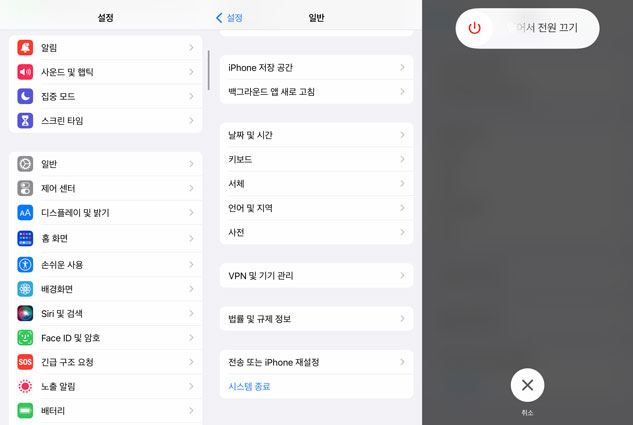
방법 2: 아이폰 사파리 다시 설정해 보기
아이폰을 재부팅 했는데도 인터넷 오류가 여전히 지속되는 경우 아이폰 사파리 설정에서 몇 가지 기능을 비활성화 해보신 후 다시 시도해 보시기 바랍니다.
아이폰 사파리도 어플리케이션이라서 설정에서 활성화 및 비활성화가 가능합니다.
설정> Safari 선택> 검색엔진제안, Safari 제안을 비활성화
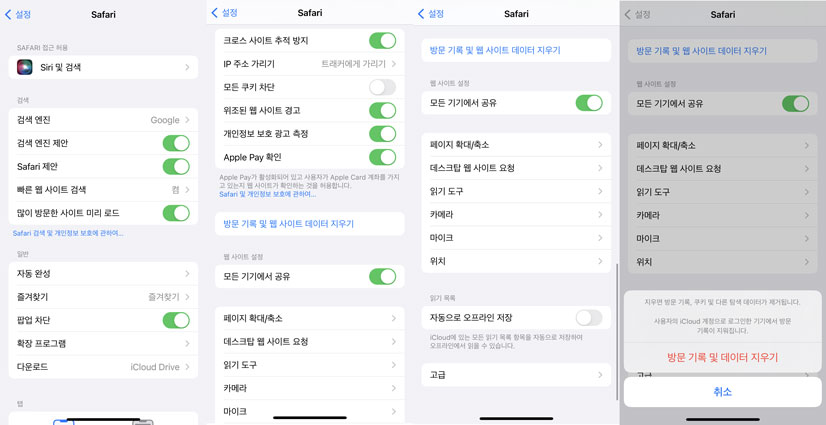
Safari 앱 내에서 검색엔진 제안은 주소창에 검색어 입력 시 인기 검색어 및 추천 검색어를 자동으로 표시하는 기능인데 검색어를 빠르게 완성하고 관련 검색어를 찾는 용도로 사용하게 되는 것입니다. 네이버 오류나 인터넷 오류가 지속될 경우는 검색엔진제안도 비활성화 하시고 사파리 제안 역시 비활성화를 합니다.
모든 쿠키차단 비활성화> 위조된 웹 사이트 경고 비활성화
사이트 자체적인 검증 문제 인식 실패로 인한 오류가 발생할 수도 있기에 두가지 가능도 비활성화 처리하시기 바랍니다.또한 방문 기록 및 데이터 지우기도 같이 해주세요.
방법 3: 테너쉐어 레이부트로 아이폰 사파리 오류 해결하기
하지만 아이폰 사파리 문제가 쉽게 해결이 되지 않을 경우라면 시스템의 문제라고 여겨지기 때문에 이런 경우에는 시스템 복구를 시도해볼 수 있습니다. 아이폰 사파리 오류가 지속될 경우라면 손쉽게 다운로드 받을 수 있고 많이들 사용하는 Tenorshare ReiBoot(테너쉐어 레이부트) 프로그램을 이용하는 것도 권장합니다.
그럼 레이부트로 사파리 오류 문제를 해결해 보겠습니다: 먼저 컴퓨터에 레이부트 프로그램을 다운로드 해줍니다.
다운로드 완료된 레이부트 프로그램을 실행하고 아이폰을 컴퓨터에 연결합니다. 프로그램이 아이폰을 인식하면 "시작"을 클릭합니다.

이제 아이폰 시스템 오류를 해결하려면 "일반 복구"를 클릭합니다. 일반 복구는 아이폰 시스템으로 인한 사파리 앱 오류 문제를 깔끔하게 해결해 드리는 동시에 데이터를 손실하지 않습니다.

다음 "다운로드"를 클릭하여 펌웨어 패키지 다운로드를 시작합니다. 펌웨어 패키지는 오류 해결에 최적화된 버전으로 자동 다운로드 됩니다.

펌웨어 패키지가 시스템에 다운로드 되면 "일반 복구 시작하기"를 클릭하여 시스템 복구를 시작해 줍니다.

복구 프로세스가 완료되면 아이폰이 정상적으로 부팅됩니다. 재부팅 된 아이폰의 사파리 오류 문제가 깨끗이 해결된 것을 발견할 수 있습니다!

방법 4: 아이폰 네트워크 설정 재설정
아이폰 사파리 오류의 경우 아이폰 자체적인 문제가 아니라면 네트워크 연결의 문제도 의심해볼 수 있습니다. 인터넷 오류로 인해서 사파리가 열리지 않는 경우가 발생할 수도 있고 연결이 잘 되어 있다면 네트워크 자체적인 오류가 있을 수도 있기 때문에 아이폰 사파리를 다시 이용하기 위해서 아이폰 설정에서 네트워크 설정을 다시 해보도록 하겠습니다.
설정> 일반> 전송 또는 iPhone 재설정> 재설정> 네트워크 설정 재설정
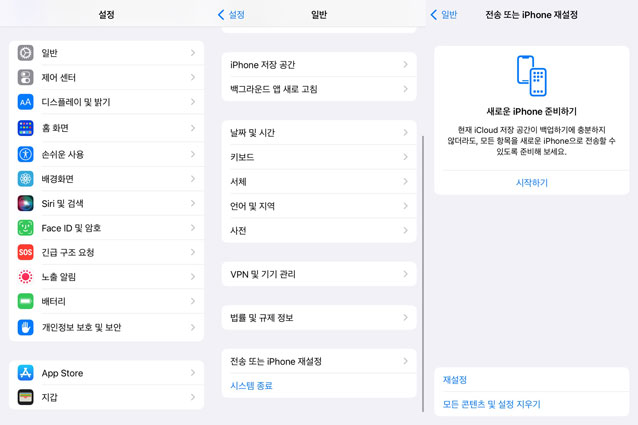
선택하시고 비밀번호 입력 후 다시 재설정을 해서 아이폰 사파리 연결을 다시 시도해 보세요.
방법 5: 아이폰 사파리 앱 지웠다가 다시 깔기
아이폰 사파리 오류가 지속되는 경우 문제가 되는 사파리 앱을 지웠다가 다시 설치하는 방법도 있습니다. 기본적으로 제공되는 사파리 앱을 삭제하는 방법은 간단하게 앱을 꾹 누르면 앱 제거가 나오니 삭제하시고 앱 스토어로 들어가서 Safari 앱이 완전히 삭제되었다면 다시 다운로드가 가능합니다.
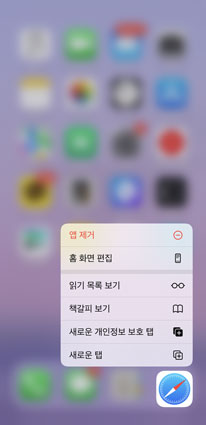
결론
아이폰 사파리는 기본 어플리케이션으로써 구글 크롬이나 네이버 웨일 같은 웹 브라우저보다 아이폰 내에서 더 많이 사용되는 기능입니다. 아이폰을 쓰다가 아이폰 사파리 오류가 나는 경우 경험해 보신적 있으신 가요? 그런 경우라면 가장 먼저 인터넷 네트워크 연결을 확인해 보시고 문제없다면 휴대폰 재부팅 및 아이폰 네트워크 재설정, 사파리 자체 설정을 재설정, 앱 삭제 후 다시 설치하기, 최신 IOS 버전확인 해보기와 같은 방법이 있습니다.
하지만 아이폰 사파리 오류가 지속되어 네이버 오류 및 인터넷 오류가 계속 발생되는 상황이라면 시스템 오류 또는 사파리 자체적인 문제가 발생했을 수도 있기 때문에 시스템 복구를 통해 문제를 신속하게 해결할 수 있으니 Tenorshare ReiBoot(테너쉐어 레이부트) 아이폰 복구 프로그램을 이용하여 해당 문제를 해결해보세요.














